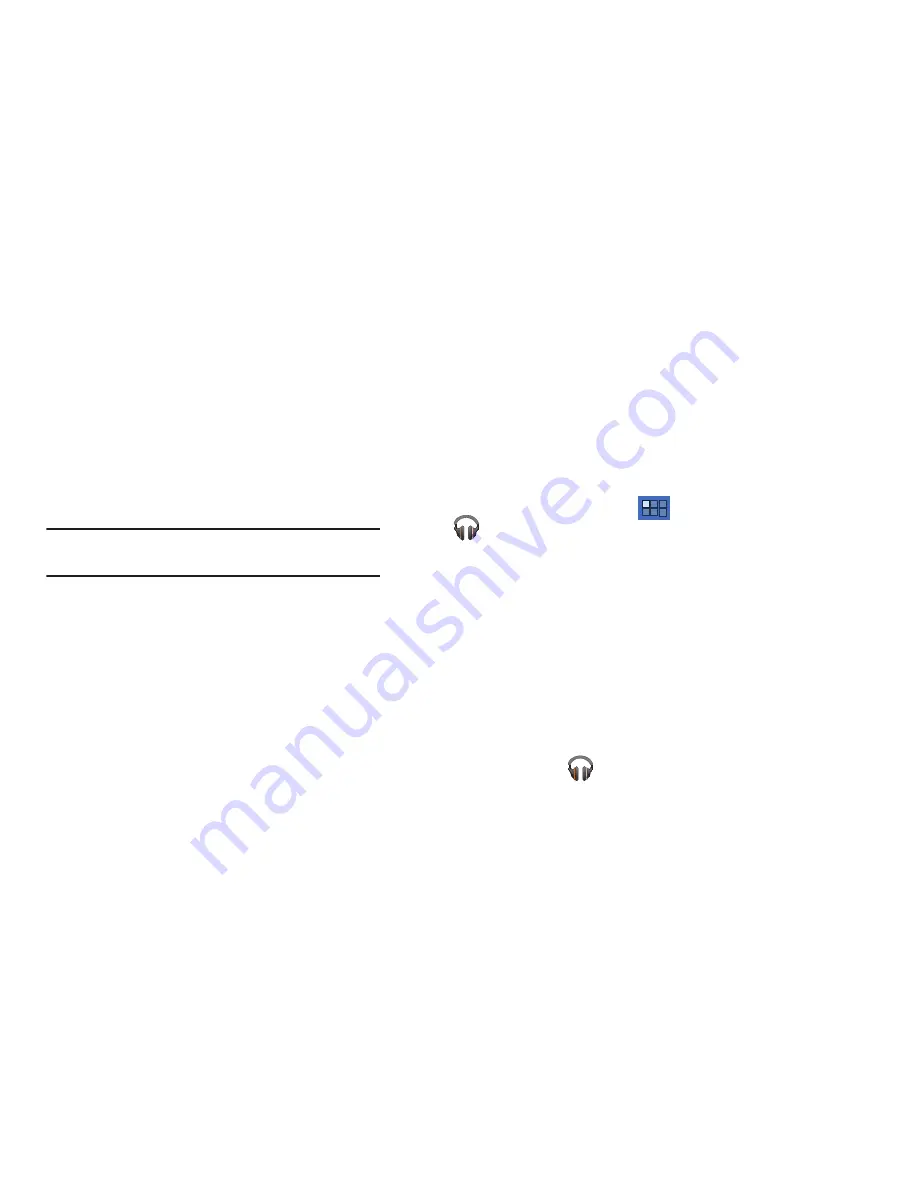
100
2.
Lea la descripción en pantalla relacionada a la función de
compatibilidad y después pulse en
OK
(Aceptar).
3.
Pulse en
Accept
(Aceptar) si acepta los términos y condiciones.
– o bien –
Pulse en
Exit
(Salir) para cerrar esta aplicación.
Nota:
T-Mobile TV debe inicializarse a través de una red celular antes de poder
usarse. Durante este proceso de registro inicial, cualquier otra conexión
Wi-Fi debe deshabilitarse.
4.
Pulse en
Disable Wi-Fi
(Deshabilitar Wi-Fi) si tiene
actualmente una conexión Wi-Fi activa.
5.
Si se le indica, pulse en
Yes
(Sí) para confirmar que tiene un
plan de datos WebConnect o pulse en
No
.
6.
Pulse en
Start Trial
(Empezar prueba) para iniciar un período
de prueba del servicio por 30 días.
•
Si ya tiene una cuenta, puede ignorar la prueba y simplemente iniciar
sesión.
7.
Pulse en una de las siguientes categorías para empezar a ver:
Home, Live TV
,
On Demand
,
Featured
,
More Info
,
Browse
o
Live
Channels
.
Aplicación Música
La aplicación Música contiene un reproductor de música que
reproduce música y otros archivos de audio que usted copia desde su
computadora.
1.
Desde una pantalla de inicio, pulse en
(Menú)
➔
(
Música
).
La aplicación Música busca música y listas de reproducción
en su biblioteca en línea y en el almacenamiento interno de su
dispositivo. Esto puede tomar desde unos segundos hasta
varios minutos, dependiendo de la cantidad de nueva música
que haya añadido desde la última vez que abrió la aplicación.
Muestra a continuación una vista de carrusel de su música
nueva y reciente, organizada por álbumes.
2.
Deslice su dedo hacia la izquierda o hacia la derecha para
girar el carrusel y explorar su música nueva y reciente.
3.
Pulse en un álbum en la pantalla para abrirlo y comenzar la
reproducción.
4.
Regrese a la pantalla de biblioteca desde la mayoría de las
otras pantallas en la aplicación Música pulsando en el icono
de la aplicación Música
situado en la parte superior
izquierda de la barra de la aplicación.






























